Jak opravit chybu v offline režimu Rockstar Games Launcher
Různé / / April 29, 2023
Rockstar Game Launcher je aplikace pro Windows, která vám umožní hrát v ní mnoho her. A mít offline problémy s Rockstar Game Launcher je velmi běžné a nepříjemné. V tomto článku tento problém vyřešíme pomocí některých vyhrazených metod a kroků. Než budeme pokračovat, je důležité vědět o problému a proč se s nimi můžete potýkat. Jaká je chyba offline režimu spouštěče hry Rockstar, proč se vám tato chyba zobrazuje a jak je můžete opravit, to vše bude popsáno v tomto článku.
Hráči chtějí spouštěč her, který je věnován hrám, ale spouštěč her Rockstar někdy zobrazuje chyby kvůli drobným chybám ve hrách. Offline režim je jednou z těchto chyb. Když je spouštěč hry Rockstar v chybě offline režimu, nedovolí vám hrát žádnou hru v rámci launcher, to znamená, že launcher má potíže s připojením k internetu, a to je velmi společný problém.

Obsah stránky
- Proč se zobrazuje chyba režimu offline?
-
Jak opravit chybu v offline režimu Rockstar Games Launcher
- Metoda 1: Spusťte Rockstar Game Launcher v režimu kompatibility
- Metoda 2: Zkuste vypnout antivirus
- Metoda 3: Odstraňte složku Social Club
- Metoda 4: Vymažte mezipaměť DNS
- Metoda 5: Zkuste Clean Boot
- Metoda 6: Opravte nastavení přístupu k Internetu
- Závěr
Proč se zobrazuje chyba režimu offline?
Hlavním důvodem chyby offline režimu Rockstar Game Launcher jsou většinou drobné chyby. Někdy se to stane kvůli poškozeným herním souborům, někdy kvůli problému s antivirem nebo firewallem.
V některých případech mohou být problémy trochu jiné, k tomu dochází kvůli tomu, že IPS může zablokovali jste ve své IP adrese sociální rockstar sítě, nebo jste možná jednoduše zapomněli zapnout wifi.
Jak opravit chybu v offline režimu Rockstar Games Launcher
Existuje několik způsobů, jak můžete opravit chybu offline režimu spouštěče hry Rockstar, ale níže jsou některé metody, které jsou vysoce doporučeny a které opravily spouštěč pro většinu uživatelů.
Reklamy
Metoda 1: Spusťte Rockstar Game Launcher v režimu kompatibility
Takže se zobrazuje chyba režimu offline, zavřete spouštěč hry a restartujte jej v režimu kompatibility. Někdy restart funguje dobře pro většinu věcí. Zde je návod, jak restartovat spouštěč hry v režimu kompatibility.
- Zavřete Rockstar Game Launcher.
- Klikněte pravým tlačítkem na ikonu spouštěče hry a vyberte vlastnosti.
- Nyní vyberte kartu kompatibility a zaškrtněte políčko „Spustit tento program v režimu kompatibility“.

- Zaškrtněte také políčko „Spustit tento program jako správce“
- Klikněte na použít a OK. Zkuste si zahrát jakoukoli hru ve spouštěči.
Metoda 2: Zkuste vypnout antivirus
Antivirus, který používáte pro bezpečnost svého počítače, někdy brání programům v používání jeho funkcí. Přechod spouštěče hry Rockstar do režimu offline může být chyba způsobená antivirem. Můžete zkusit vypnout antivirus a restartovat spouštěč hry. Pokud způsobujete bránu firewall systému Windows, můžete spouštěč obejít z brány firewall systému Windows. Můžete to udělat takto:
- V nabídce Start napište firewall a klikněte na nastavení firewallu a ochrany sítě.
- Klikněte na Povolit aplikaci projít bránou firewall.
- Klikněte na změnit nastavení a poté klikněte na Povolit jinou aplikaci.
- Nyní procházejte umístěním instalace souboru Rockstar Game Launcher a klikněte na Přidat.

Reklamy
- Zaškrtněte soukromé a veřejné pole před jménem.
- Nyní klikněte na OK. Restartujte spouštěč hry.
Pokud problém se spouštěčem hry vytvářel antivirus nebo firewall, můžete problém vyřešit pomocí těchto kroků.
Metoda 3: Odstraňte složku Social Club
Někdy se soubory uložené ve složce Social Club poškodí a mohou způsobit problémy během spouštění hry.
- Na hlavním panelu vyberte Průzkumník souborů.
- V levém podokně vyberte Dokumenty.

Reklamy
- Klikněte jednou na Social Club a poté stiskněte Shift + Del na klávesnici.
Metoda 4: Vymažte mezipaměť DNS
Offline chyby Rockstar Game Launcher lze opravit vymazáním mezipaměti DNS. Opravte to podle následujících kroků.
- V nabídce Start zadejte CMD a klikněte pravým tlačítkem myši na CMD
- Spusťte příkazový řádek (CMD) se správcem

- Zadejte ipconfig / flushdns a stiskněte Enter
- Mezipaměť DNS byla úspěšně vyprázdněna/vymazána
Metoda 5: Zkuste Clean Boot
Pokud se stále potýkáte s problémem, může to být způsobeno tím, že některé softwarové rušení způsobuje problémy spouštěče hry Rockstar, zde jsou následující způsoby, jak jej otestovat tím, že přejdete do čistého spuštění.
- Na klávesnici zadejte Win+R.
- Otevře se příkaz pro spuštění, zadejte misconfig a stiskněte Enter.
- Nyní na kartě služby deaktivujte všechny služby společnosti Microsoft zaškrtnutím políčka a deaktivací všech.
- Nyní otevřete správce úloh z nabídky Start.
- Zakažte jednotlivé spouštěcí úlohy tak, že na ně kliknete pravým tlačítkem a zavřete správce úloh.

- Na kartě Po spuštění v Konfigurace systému klepněte na tlačítko OK. Po restartování počítače přejde do prostředí čistého spuštění.
Metoda 6: Opravte nastavení přístupu k Internetu
Pokud si myslíte, že vaše síť vytváří problémy se spouštěčem her Rockstar, můžete zkusit opravit svůj přístup k internetu pomocí tohoto příkazu.
- Otevřete nabídku Start a zadejte CMD.
- Klikněte pravým tlačítkem na příkazový řádek a spusťte jej jako správce.
reklama
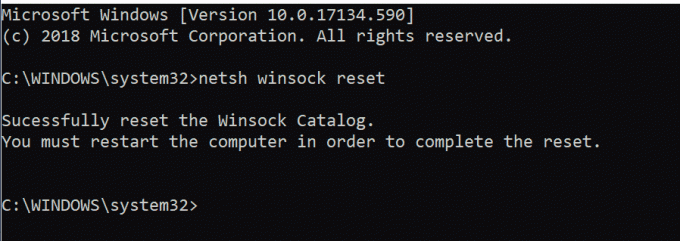
- Zadejte netsh winsock reset a stiskněte Enter.
- Restartujte počítač.
To vyřeší váš problém s přístupem k internetu a může vyřešit problém se spouštěčem hry.
Závěr
Rockstar game launcher je perfektní nástroj pro hráče s tolika funkcemi a podpůrnými hrami, že si můžete užít každý kousek. Ale všechna tato sranda je k ničemu, když začne selhávat. Chyba offline spouštěče hry Rockstar je velmi častá a lze ji opravit pomocí několika metod, které jsme si ukázali výše. Vyzkoušejte tyto metody a zprovozněte spouštěč hry znovu.



